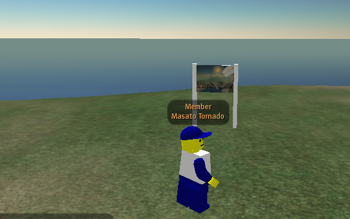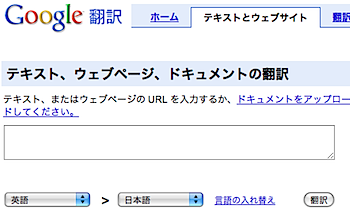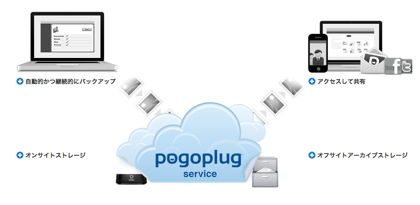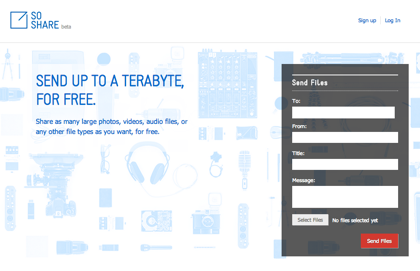
無料で1TBまでファイル共有できる「SoShare」というサービスを試しみました。無料で1TBまで送れるファイル共有サービス SoShare 公開ベータ開始という記事で紹介されていたものです。
まずは「SoShare」にユーザ登録
利用にはユーザ登録が必要です。
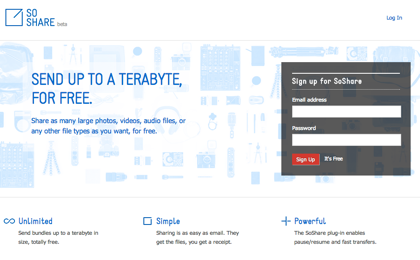
メールアドレスとパスワードでユーザ登録が可能です。
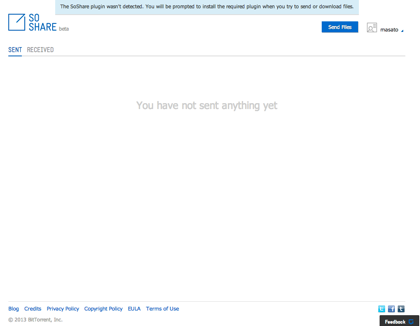
登録後の画面です。ファイル送信にはプラグインが必要だという注意が表示されています。
「SoShare」プラグインをインストール
「SoShare」を利用するために、プラグインをインストールします。
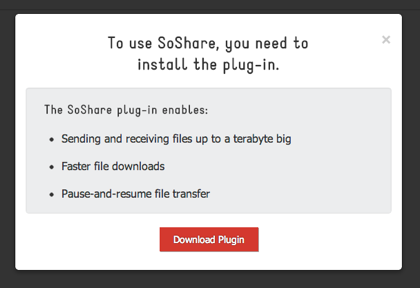
ファイル送信しようとすると、プラグインのダウンロードを促されます。
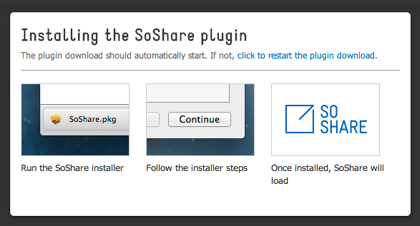
プラグインはウェブブラウザにインストールするのではなく、OS Xにインストールする形となります。
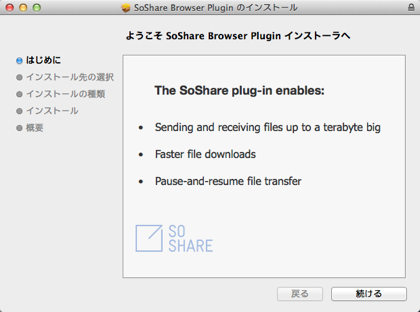
ダウンロードしたインストーラーから、プラグインをインストールします。
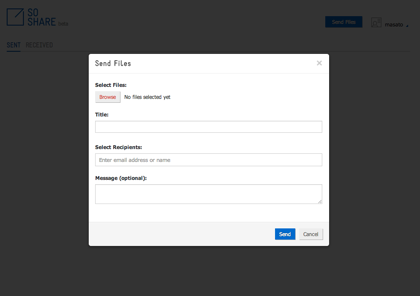
プラグインのインストールが完了すると、ファイル送信・共有が可能になります。
「SoShare」ファイル送信してみる
それでは、実際に「SoShare」でファイル送信・共有してみます。
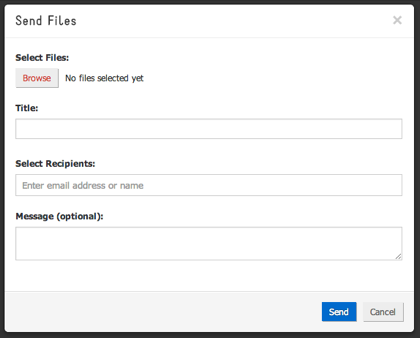
ファイル送信時に必要な項目は、タイトル、相手のメールアドレスとなります。メッセージはオプションです。
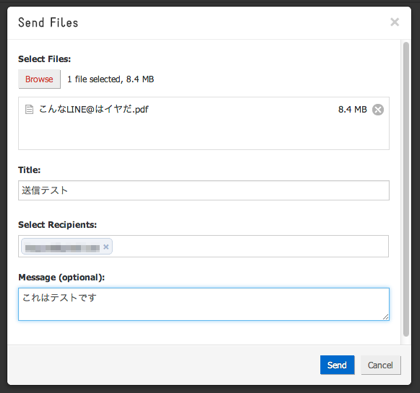
こんな感じで送信してみます!
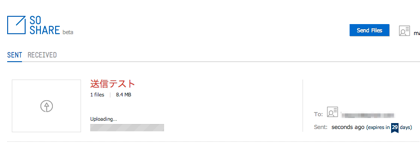
ファイルは自動的に29日で削除されるようです(すぐに削除することも可能)。
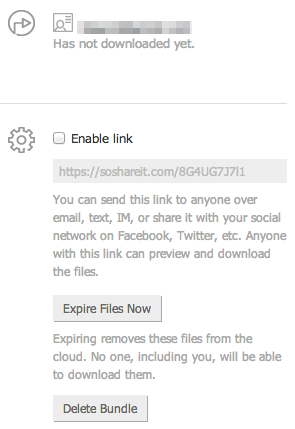
相手にはメールでファイル共有のお知らせが届き、送信者は相手がファイルをダウンロードしたかどうか、という確認も可能となっています。
アップロードした際に生成されるパーマリンクでも、ファイル共有することが可能です。
「SoShare」の注意点
無料で1TBまでのファイル共有ができるというのは凄いことなのですが、注意点もあります。
受信側は、メールなどで知った共有リンクを開くと、まずSoShareサイト上で共有されたファイルをサムネイルつきで一覧できます。必要なものを選択して「ダウンロード」を押したタイミングでプラグインを落とすように求められ、インストールすると実ファイルが落とせます。
ダウンロードする側も、プラグインのインストールが必要になります。
これは、プロトコルレベルでBitTorrentを使っているためで、実際のファイルのアップロード・ダウンロードは、このプラグインが行なっているためです。
「SoShare」の使い勝手は?
「SoShare」はウェブブラウザから操作できますし、使い方も簡単です。無料で大容量を送信・共有できるのは便利です。
ただし、プラグインが必要になりますので、普段からお互いに大容量ファイルをやり取りしているような場合に、特に便利に感じられるのではないでしょうか。